Az Azure-SSIS integrációs modul beállításának testreszabása
A következőkre vonatkozik: Azure Data Factory
Azure Data Factory  Azure Synapse Analytics
Azure Synapse Analytics
Tipp.
Próbálja ki a Data Factoryt a Microsoft Fabricben, amely egy teljes körű elemzési megoldás a nagyvállalatok számára. A Microsoft Fabric az adattovábbítástól az adatelemzésig, a valós idejű elemzésig, az üzleti intelligenciáig és a jelentéskészítésig mindent lefed. Ismerje meg, hogyan indíthat új próbaverziót ingyenesen!
Egyéni beállításokkal testre szabhatja az Azure-SQL Server Integration Services (SSIS) integrációs modult (IR) az Azure Data Factoryben (ADF) vagy a Synapse Pipelinesban. Lehetővé teszik saját lépések hozzáadását az Azure-SSIS integrációs modul kiépítése vagy újrakonfigurálása során.
Egyéni beállításokkal módosíthatja az Azure-SSIS integrációs modul alapértelmezett működési konfigurációját vagy környezetét. Ha például további Windows-szolgáltatásokat szeretne elindítani, őrizze meg a fájlmegosztások hozzáférési hitelesítő adatait, vagy csak erős titkosítást/biztonságosabb hálózati protokollt (TLS 1.2) használjon. Vagy további összetevőket, például szerelvényeket, illesztőprogramokat vagy bővítményeket telepíthet az Azure-SSIS integrációs modul minden csomópontjára. Ezek lehetnek egyéni, nyílt forráskódú vagy külső összetevők. A beépített/előre telepített összetevőkkel kapcsolatos további információkért lásd az Azure-SSIS integrációs modul beépített/előre telepített összetevőit.
Az Azure-SSIS integrációs modulon kétféleképpen végezhet egyéni beállításokat:
- Standard egyéni beállítás szkripttel: Szkript és a hozzá tartozó fájlok előkészítése, és az összes fájl együtt feltöltése egy Blob-tárolóba az Azure Storage-fiókban. Ezután meg kell adnia egy közös hozzáférésű jogosultságkódot (SAS) egységes erőforrás-azonosítót (URI) a blobtárolóhoz az Azure-SSIS integrációs modul beállításakor vagy újrakonfigurálásakor. Az Azure-SSIS integrációs modul minden csomópontja letölti a szkriptet és a hozzá tartozó fájlokat a blobtárolóból, és emelt szintű engedélyekkel futtatja az egyéni beállításokat. Amikor az egyéni beállítás befejeződött, minden csomópont feltölti a végrehajtás szokásos kimenetét és az egyéb naplókat a blobtárolóba.
- Express custom setup without a script: Futtasson néhány gyakori rendszerkonfigurációt és Windows-parancsot, vagy telepítsen néhány népszerű vagy ajánlott további összetevőt szkriptek használata nélkül.
Az ingyenes (nem licencelt) és a fizetős (licenccel rendelkező) összetevőket standard és expressz egyéni beállításokkal is telepítheti. Ha Ön független szoftverszállító (ISV), tekintse meg az Azure-SSIS INTEGRÁCIÓ fizetős vagy licenccel rendelkező összetevőinek fejlesztését.
Fontos
A jövőbeli fejlesztések előnyeinek kihasználásához javasoljuk, hogy az Azure-SSIS integrációs modulhoz egyéni beállítással használjon 3-es vagy újabb csomópontsorozatot.
Jelenlegi korlátozások
A következő korlátozások csak a szabványos egyéni beállításokra vonatkoznak:
Ha gacutil.exe szeretne használni a szkriptben a szerelvények globális szerelvénygyorsítótárban (GAC) való telepítéséhez, az egyéni beállítás részeként meg kell adnia gacutil.exe. Vagy használhatja a Nyilvános előzetes verziós blobtároló mintamappájában található másolatot is, lásd az alábbi Standard egyéni beállítási minták szakaszt.
Ha egy almappára szeretne hivatkozni a szkriptben, msiexec.exe nem támogatja a
.\gyökérmappára való hivatkozás jelölését. Használjon egy parancsot, például ahelyettmsiexec /i ".\MySubfolder\MyInstallerx64.msi" ..., hogymsiexec /i "MySubfolder\MyInstallerx64.msi" ....A Windows által automatikusan létrehozott Rendszergazda istrative megosztások vagy rejtett hálózati megosztások jelenleg nem támogatottak az Azure-SSIS integrációs modulban.
Az IBM iSeries Access ODBC-illesztő nem támogatott az Azure-SSIS integrációs modulban. Az egyéni beállítás során telepítési hibák fordulhatnak elő. Ha igen, forduljon az IBM ügyfélszolgálatához segítségért.
Előfeltételek
Feljegyzés
Javasoljuk, hogy az Azure Az PowerShell modult használja az Azure-ral való interakcióhoz. Az első lépésekhez tekintse meg az Azure PowerShell telepítését ismertető szakaszt. Az Az PowerShell-modulra történő migrálás részleteiről lásd: Az Azure PowerShell migrálása az AzureRM modulból az Az modulba.
Az Azure-SSIS integrációs modul testreszabásához a következő elemekre van szüksége:
Egy Azure Storage-fiók. Az expressz egyéni beállításokhoz nem szükséges. Normál egyéni beállítások esetén feltöltheti és tárolhatja az egyéni beállítási szkriptet és a hozzá tartozó fájlokat egy blobtárolóban. Az egyéni beállítási folyamat a végrehajtási naplókat is feltölti ugyanahhoz a blobtárolóhoz.
Utasítások
Az Azure-SSIS integrációs modult egyéni beállításokkal építheti ki vagy konfigurálhatja újra az ADF felhasználói felületén. Ha ugyanezt szeretné tenni a PowerShell használatával, töltse le és telepítse az Azure PowerShellt.
Standard egyéni beállítás
Ha az Azure-SSIS integrációs modult standard egyéni beállításokkal szeretné kiépíteni vagy újrakonfigurálni az ADF felhasználói felületén, hajtsa végre az alábbi lépéseket.
Készítse elő az egyéni beállítási szkriptet és a hozzá tartozó fájlokat (például .bat, .cmd, .exe, .dll, .msi vagy .ps1 fájlokat).
- Rendelkeznie kell egy main.cmd nevű szkriptfájllal, amely az egyéni beállítás belépési pontja.
- Annak érdekében, hogy a szkript csendesen végrehajtható legyen, először tesztelje a helyi gépen.
- Ha más eszközök (például msiexec.exe) által létrehozott további naplókat szeretne feltölteni a blobtárolóba, adja meg az előre definiált környezeti változót a
CUSTOM_SETUP_SCRIPT_LOG_DIRszkriptek naplómappájaként (például msiexec /i xxx.msi /quiet /lv %CUSTOM_Standard kiadás TUP_SCRIPT_LOG_DIR%\install.log).
Töltse le, telepítse és nyissa meg az Azure Storage Explorert.
a. A Helyi és a Csatolt területen kattintson a jobb gombbal a Tárfiókok elemre, majd válassza a Csatlakozás az Azure Storage-ba.

b. Válassza a Tárfiók vagy szolgáltatás lehetőséget, válassza a Fiók nevét és kulcsát, majd a Tovább gombot.
c. Adja meg az Azure Storage-fiók nevét és kulcsát, válassza a Tovább, majd a Csatlakozás lehetőséget.
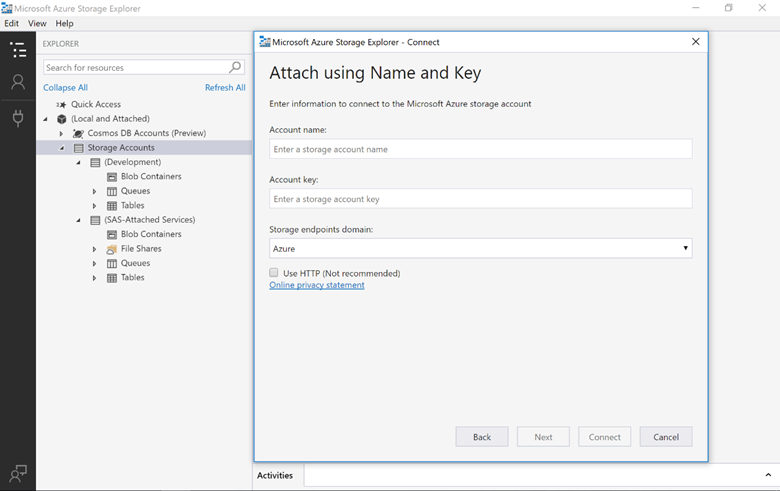
d. A csatlakoztatott Azure Storage-fiók alatt kattintson a jobb gombbal a Blob-tárolók elemre, válassza a Blob-tároló létrehozása lehetőséget, és nevezze el az új blobtárolót.

e. Válassza ki az új blobtárolót, és töltse fel az egyéni beállítási szkriptet és a hozzá tartozó fájlokat. Győződjön meg arról, hogy main.cmd feltölti a blobtároló legfelső szintjére, nem pedig egyik mappába sem. A blobtárolónak csak a szükséges egyéni telepítőfájlokat kell tartalmaznia, ezért az Azure-SSIS integrációs modulba való későbbi letöltése nem fog sokáig tartani. Az egyéni beállítások maximális időtartama jelenleg 45 perccel az időkorlát túllépése előtt van beállítva. Ez magában foglalja az összes fájl letöltésének és az Azure-SSIS integrációs modulra való telepítésének idejét. Ha a beállítás több időt igényel, állíts be egy támogatási jegyet.

f. Kattintson a jobb gombbal a blobtárolóra, majd válassza a Közös hozzáférésű jogosultságkód lekérése lehetőséget.

: Hozza létre az SAS URI-t a blobtárolóhoz megfelelő hosszú lejárati idővel és olvasási/írási/listaengedélyekkel. Az egyéni beállítási szkript és a hozzá tartozó fájlok letöltéséhez és futtatásához az SAS URI-ra van szüksége. Ez akkor fordul elő, ha az Azure-SSIS integrációs modul bármely csomópontja újra van építve vagy újraindulva. A telepítési végrehajtási naplók feltöltéséhez írási engedélyre is szüksége van.
Fontos
Győződjön meg arról, hogy az SAS URI nem jár le, és az egyéni beállítási erőforrások mindig elérhetők az Azure-SSIS integrációs modul teljes életciklusa alatt, a létrehozástól a törlésig, különösen akkor, ha ebben az időszakban rendszeresen leállítja és elindítja az Azure-SSIS integrációs modult.
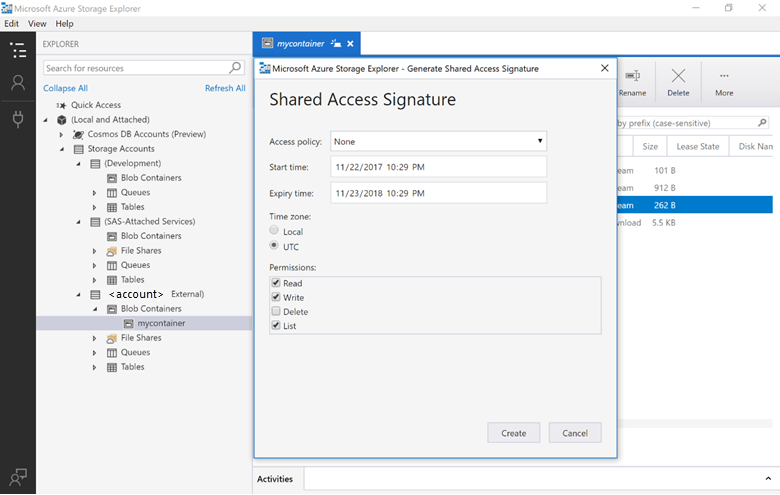
h. Másolja és mentse a blobtároló SAS URI-ját.

Jelölje be az Azure-SSIS integrációs modul testreszabása további rendszerkonfigurációkkal/összetevők telepítésével jelölőnégyzetet az Integrációs modul beállításpanel Speciális beállítások lapján. Ezután írja be a blobtároló SAS URI-ját az egyéni beállítási tároló SAS URI szövegmezőjébe.

A szabványos egyéni beállítás befejezése és az Azure-SSIS integrációs modul elindítása után az összes egyéni beállítási napló megtalálható a blobtároló main.cmd.log mappájában. Ezek közé tartozik a main.cmd és más végrehajtási naplók standard kimenete.
Egyéni expressz beállítás
Ha az Azure-SSIS integrációs modult expressz egyéni beállításokkal szeretné kiépíteni vagy újrakonfigurálni az ADF felhasználói felületén, hajtsa végre az alábbi lépéseket.
Jelölje be az Azure-SSIS integrációs modul testreszabása további rendszerkonfigurációkkal/összetevők telepítésével jelölőnégyzetet az Integrációs modul beállításpanel Speciális beállítások lapján.
Válassza az Új lehetőséget az Expressz egyéni beállítás hozzáadása panel megnyitásához, majd válasszon egy típust az Express egyéni beállítástípus legördülő listájában. Jelenleg expressz egyéni beállításokat kínálunk a parancsmagok futtatásához, a környezeti változók hozzáadásához, az Azure PowerShell telepítéséhez és a licenccel rendelkező összetevők telepítéséhez.
Parancs futtatása
Ha a Parancsmag futtatása parancstípust választja az expressz egyéni beállításhoz, futtathatja a Windows parancsmagot az Azure-SSIS IR-en. Ehhez írja be a megcélzott számítógépnevet vagy tartománynevet, felhasználónevet vagy fióknevet, valamint a jelszót vagy a fiókkulcsot a /Hozzáadás, /Felhasználó és /Pass szövegmezőkbe. Ez lehetővé teszi, hogy megőrizze az SQL-kiszolgálók, fájlmegosztások vagy Azure Files hozzáférési hitelesítő adatait az Azure-SSIS integrációs modulon. Az Azure Files eléréséhez például beírhatja YourAzureStorageAccountName.file.core.windows.netYourAzureStorageAccountKeyazure\YourAzureStorageAccountNamea /Add, /User és /Pass értéket. Ez hasonló a Windows parancsmag helyi gépen való futtatásához.
Környezeti változók hozzáadása
Ha az expressz egyéni beállításhoz a Környezeti változó hozzáadása típust választja, hozzáadhat egy Windows környezeti változót az Azure-SSIS IR-hez. Ehhez írja be a környezeti változó nevét és értékét a Változó neve és a Változó érték szövegmezőibe. Ez lehetővé teszi a környezeti változó használatát az Azure-SSIS IR-en futó csomagokban, például szkriptösszetevőkben/feladatokban. Ez hasonló a Windows-készlet parancs helyi gépen való futtatásához.
Az Azure PowerShell telepítése
Ha az Azure PowerShell-típust választja az expressz egyéni beállításhoz, telepítheti a PowerShell Az modulját az Azure-SSIS IR-en. Ehhez adja meg az Az modul verziószámát (x.y.z) a támogatottak listájából. Ez lehetővé teszi az Azure PowerShell-parancsmagok/szkriptek futtatását a csomagokban az Azure-erőforrások, például az Azure Analysis Services (AAS) kezeléséhez.
Licencelt összetevők telepítése
Ha a licenccel rendelkező összetevőtípust választja az expressz egyéni beállításhoz, az Összetevő neve legördülő listában kiválaszthatja az integrált összetevőt isV-partnereink közül:
Ha kiválasztja a SentryOne Task Factory összetevőjét, telepítheti a SentryOne-ból származó összetevőkből álló Task Factory-csomagot az Azure-SSIS integrációs modulra, ha beírja azoktól vásárolt terméklicenckulcsot a Licenckulcs mezőbe. A jelenlegi integrált verzió a 2020.21.2.
Ha az oh22 HEDDA-ját választja. IO-összetevő , telepítheti a HEDDA-t. IO-adatminőség -/-tisztítási összetevő az Oh22-ből az Azure-SSIS IR-en. Ehhez előzetesen meg kell vásárolnia a szolgáltatást. A jelenlegi integrált verzió az 1.0.14.
Ha az oh22 SQL Telefon tics.NET összetevőjét választja, az SQL Telefon tics.NET az oh22-ből származó adatminőségi/egyező összetevőt telepítheti az Azure-SSIS integrációs modulra. Ehhez írja be előre a licenckulcs szövegmezőbe a tőlük vásárolt terméklicenc-kulcsot . A jelenlegi integrált verzió az 1.0.45.
Ha kiválasztja a KingswaySoft SSIS integrációs eszközkészlet-összetevőjét, telepítheti a CRM/ERP/marketing/együttműködési alkalmazások, például a Microsoft Dynamics/SharePoint/Project Server, az Oracle/Salesforce Marketing Cloud stb. összekötőinek SSIS integrációs eszközkészletét az Azure-SSIS integrációs modulon a KingswaySofttól a Licenckulcs mezőbe beírt terméklicenc-kulcs megadásával. A jelenlegi integrált verzió a 21.2.
Ha kiválasztja a KingswaySoft SSIS Productivity Pack összetevőjét, telepítheti a KingswaySoft SSIS Productivity Pack összetevőcsomagját az Azure-SSIS integrációs moduljára, ha beírja a licenckulcs mezőbe a tőlük vásárolt terméklicenckulcsot. A jelenlegi integrált verzió a 21.2.
Ha kiválasztja a Theobald Software Xtract IS-összetevőjét , az Azure-SSIS integrációs modulon a Theobald Software-ből telepítheti az SAP-rendszerhez készült Xtract IS-összekötők csomagját (ERP, S/4HANA, BW) az Azure-SSIS integrációs modulra, ha a tőlük vásárolt terméklicenc-fájlt a Licencfájl mezőbe húzza és húzza le/töltse fel. A jelenlegi integrált verzió a 6.5.13.18.
Ha az AecorSoft Integrációs szolgáltatás összetevőjét választja, az AecorSoftból telepítheti az SAP- és Salesforce-rendszerek összekötőinek integration service-csomagját az Azure-SSIS integrációs modulra. Ehhez írja be előre a licenckulcs szövegmezőbe a tőlük vásárolt terméklicenc-kulcsot . A jelenlegi integrált verzió a 3.0.00.
Ha kiválasztja a CData SSIS standard csomag összetevőjét, telepítheti az SSIS Standard Csomag csomagcsomagot a CData legnépszerűbb összetevőiből, például a Microsoft SharePoint-összekötőkből az Azure-SSIS integrációs modulba. Ehhez írja be előre a licenckulcs szövegmezőbe a tőlük vásárolt terméklicenc-kulcsot . A jelenlegi integrált verzió 21.7867.
Ha kiválasztja a CData SSIS kiterjesztett csomag összetevőjét, telepítheti a CData összes összetevőjének , például a Microsoft Dynamics 365 Business Central-összekötőknek és az SSIS Standard csomag egyéb összetevőinek SSIS bővített csomagcsomagját az Azure-SSIS INTEGRÁCIÓS MODULRA. Ehhez írja be előre a licenckulcs szövegmezőbe a tőlük vásárolt terméklicenc-kulcsot . A jelenlegi integrált verzió 21.7867. A nagy méret miatt a telepítés időtúllépésének elkerülése érdekében győződjön meg arról, hogy az Azure-SSIS integrációs modul csomópontonként legalább 4 processzormaggal rendelkezik.
A hozzáadott expressz egyéni beállítások megjelennek a Speciális beállítások lapon. Az eltávolításukhoz jelölje be a jelölőnégyzeteket, majd válassza a Törlés lehetőséget.
Azure PowerShell
Ha az Azure-SSIS INTEGRÁCIÓS MODULt egyéni beállításokkal szeretné kiépíteni vagy újrakonfigurálni az Azure PowerShell használatával, hajtsa végre az alábbi lépéseket.
Ha az Azure-SSIS integrációs modul már elindult/fut, először állítsa le.
Ezután hozzáadhat vagy eltávolíthat egyéni beállításokat a
Set-AzDataFactoryV2IntegrationRuntimeparancsmag futtatásával az Azure-SSIS integrációs modul elindítása előtt.$ResourceGroupName = "[your Azure resource group name]" $DataFactoryName = "[your data factory name]" $AzureSSISName = "[your Azure-SSIS IR name]" # Custom setup info: Standard/express custom setups $SetupScriptContainerSasUri = "" # OPTIONAL to provide a SAS URI of blob container for standard custom setup where your script and its associated files are stored $ExpressCustomSetup = "[RunCmdkey|SetEnvironmentVariable|InstallAzurePowerShell|SentryOne.TaskFactory|oh22is.SQLPhonetics.NET|oh22is.HEDDA.IO|KingswaySoft.IntegrationToolkit|KingswaySoft.ProductivityPack|Theobald.XtractIS|AecorSoft.IntegrationService|CData.Standard|CData.Extended or leave it empty]" # OPTIONAL to configure an express custom setup without script # Add custom setup parameters if you use standard/express custom setups if(![string]::IsNullOrEmpty($SetupScriptContainerSasUri)) { Set-AzDataFactoryV2IntegrationRuntime -ResourceGroupName $ResourceGroupName ` -DataFactoryName $DataFactoryName ` -Name $AzureSSISName ` -SetupScriptContainerSasUri $SetupScriptContainerSasUri } if(![string]::IsNullOrEmpty($ExpressCustomSetup)) { if($ExpressCustomSetup -eq "RunCmdkey") { $addCmdkeyArgument = "YourFileShareServerName or YourAzureStorageAccountName.file.core.windows.net" $userCmdkeyArgument = "YourDomainName\YourUsername or azure\YourAzureStorageAccountName" $passCmdkeyArgument = New-Object Microsoft.Azure.Management.DataFactory.Models.SecureString("YourPassword or YourAccessKey") $setup = New-Object Microsoft.Azure.Management.DataFactory.Models.CmdkeySetup($addCmdkeyArgument, $userCmdkeyArgument, $passCmdkeyArgument) } if($ExpressCustomSetup -eq "SetEnvironmentVariable") { $variableName = "YourVariableName" $variableValue = "YourVariableValue" $setup = New-Object Microsoft.Azure.Management.DataFactory.Models.EnvironmentVariableSetup($variableName, $variableValue) } if($ExpressCustomSetup -eq "InstallAzurePowerShell") { $moduleVersion = "YourAzModuleVersion" $setup = New-Object Microsoft.Azure.Management.DataFactory.Models.AzPowerShellSetup($moduleVersion) } if($ExpressCustomSetup -eq "SentryOne.TaskFactory") { $licenseKey = New-Object Microsoft.Azure.Management.DataFactory.Models.SecureString("YourLicenseKey") $setup = New-Object Microsoft.Azure.Management.DataFactory.Models.ComponentSetup($ExpressCustomSetup, $licenseKey) } if($ExpressCustomSetup -eq "oh22is.SQLPhonetics.NET") { $licenseKey = New-Object Microsoft.Azure.Management.DataFactory.Models.SecureString("YourLicenseKey") $setup = New-Object Microsoft.Azure.Management.DataFactory.Models.ComponentSetup($ExpressCustomSetup, $licenseKey) } if($ExpressCustomSetup -eq "oh22is.HEDDA.IO") { $setup = New-Object Microsoft.Azure.Management.DataFactory.Models.ComponentSetup($ExpressCustomSetup) } if($ExpressCustomSetup -eq "KingswaySoft.IntegrationToolkit") { $licenseKey = New-Object Microsoft.Azure.Management.DataFactory.Models.SecureString("YourLicenseKey") $setup = New-Object Microsoft.Azure.Management.DataFactory.Models.ComponentSetup($ExpressCustomSetup, $licenseKey) } if($ExpressCustomSetup -eq "KingswaySoft.ProductivityPack") { $licenseKey = New-Object Microsoft.Azure.Management.DataFactory.Models.SecureString("YourLicenseKey") $setup = New-Object Microsoft.Azure.Management.DataFactory.Models.ComponentSetup($ExpressCustomSetup, $licenseKey) } if($ExpressCustomSetup -eq "Theobald.XtractIS") { $jsonData = Get-Content -Raw -Path YourLicenseFile.json $jsonData = $jsonData -replace '\s','' $jsonData = $jsonData.replace('"','\"') $licenseKey = New-Object Microsoft.Azure.Management.DataFactory.Models.SecureString($jsonData) $setup = New-Object Microsoft.Azure.Management.DataFactory.Models.ComponentSetup($ExpressCustomSetup, $licenseKey) } if($ExpressCustomSetup -eq "AecorSoft.IntegrationService") { $licenseKey = New-Object Microsoft.Azure.Management.DataFactory.Models.SecureString("YourLicenseKey") $setup = New-Object Microsoft.Azure.Management.DataFactory.Models.ComponentSetup($ExpressCustomSetup, $licenseKey) } if($ExpressCustomSetup -eq "CData.Standard") { $licenseKey = New-Object Microsoft.Azure.Management.DataFactory.Models.SecureString("YourLicenseKey") $setup = New-Object Microsoft.Azure.Management.DataFactory.Models.ComponentSetup($ExpressCustomSetup, $licenseKey) } if($ExpressCustomSetup -eq "CData.Extended") { $licenseKey = New-Object Microsoft.Azure.Management.DataFactory.Models.SecureString("YourLicenseKey") $setup = New-Object Microsoft.Azure.Management.DataFactory.Models.ComponentSetup($ExpressCustomSetup, $licenseKey) } # Create an array of one or more express custom setups $setups = New-Object System.Collections.ArrayList $setups.Add($setup) Set-AzDataFactoryV2IntegrationRuntime -ResourceGroupName $ResourceGroupName ` -DataFactoryName $DataFactoryName ` -Name $AzureSSISName ` -ExpressCustomSetup $setups } Start-AzDataFactoryV2IntegrationRuntime -ResourceGroupName $ResourceGroupName ` -DataFactoryName $DataFactoryName ` -Name $AzureSSISName ` -Force
Standard egyéni beállítási minták
A standard egyéni beállítások egyes mintáinak megtekintéséhez és újbóli felhasználásához hajtsa végre az alábbi lépéseket.
Csatlakozás a nyilvános előzetes verziós blobtárolónkba az Azure Storage Explorer használatával.
a. A Helyi és a Csatolt területen kattintson a jobb gombbal a Tárfiókok elemre, majd válassza a Csatlakozás az Azure Storage-ba.

b. Válassza a Blob-tárolót, válassza a Közös hozzáférésű jogosultságkód URL-címét (SAS), majd a Tovább gombot.
c. A Blob-tároló SAS URL-címének szövegmezőjébe írja be az alábbi nyilvános előzetes verziójú blobtároló SAS URI-ját, válassza a Tovább lehetőséget, majd válassza a Csatlakozás.
https://ssisazurefileshare.blob.core.windows.net/publicpreview?sp=rl&st=2020-03-25T04:00:00Z&se=2025-03-25T04:00:00Z&sv=2019-02-02&sr=c&sig=WAD3DATezJjhBCO3ezrQ7TUZ8syEUxZZtGIhhP6Pt4I%3Dd. A bal oldali panelen válassza ki a csatlakoztatott nyilvánospreview blobtárolót, majd kattintson duplán a CustomSetupScript mappára. Ebben a mappában a következő elemek találhatók:
Egy mintamappa , amely egy egyéni beállítást tartalmaz, amely egy alapfeladatot telepít az Azure-SSIS integrációs modul minden csomópontján. A feladat csak néhány másodpercig alszik. A mappa tartalmaz egy gacutil mappát is, amelynek teljes tartalma (gacutil.exe, gacutil.exe.config és 1033\gacutlrc.dll) a blobtárolóba másolható.
UserScenarios mappa, amely számos egyéni beállítási mintát tartalmaz valós felhasználói forgatókönyvekből. Ha több mintát szeretne telepíteni az Azure-SSIS IR-hez, az egyéni beállítási szkriptfájlokat (main.cmd) egyetlen fájlba kombinálhatja, és feltöltheti az összes társított fájljával a blobtárolóba.
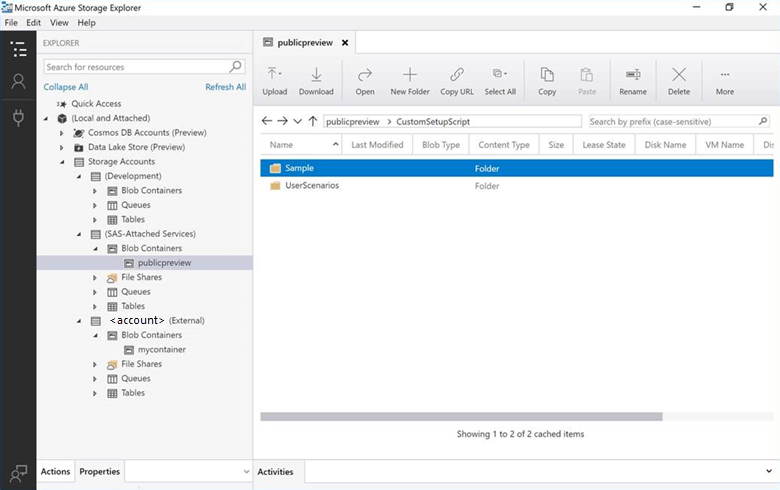
e. Kattintson duplán a UserScenarios mappára a következő elemek megkereséséhez:
.NET FRAMEWORK 3.5-mappa, amely egyéni beállítási szkriptet (main.cmd) tartalmaz a .NET-keretrendszer egy korábbi verziójának telepítéséhez az Azure-SSIS INTEGRÁCIÓS MODUL minden csomópontján. Előfordulhat, hogy egyes egyéni összetevők ezt a verziót igénylik.
Egy BCP-mappa , amely egy egyéni beállítási szkriptet (main.cmd) tartalmaz az SQL Server parancssori segédprogramjainak (MsSqlCmdLnUtils.msi) az Azure-SSIS integrációs modul minden csomópontján való telepítéséhez. Az egyik ilyen segédprogram a tömeges másolási program (bcp).
Egy DNS-utótagmappa , amely egy egyéni beállítási szkriptet (main.cmd) tartalmaz, amely hozzáfűzi a saját DNS-utótagját (például test.com) a nem minősített egycímkés tartománynévhez, és teljesen minősített tartománynévvé (FQDN) alakítja át, mielőtt az Azure-SSIS integrációs modulból származó DNS-lekérdezésekben használné.
Egy EXCEL-mappa , amely egy egyéni beállítási szkriptet (main.cmd) tartalmaz, amellyel az Azure-SSIS integrációs modul minden csomópontján telepíthet néhány C#-szerelvényt és -kódtárat. A Szkriptfeladatok funkcióval dinamikusan olvashat és írhat Excel-fájlokat.
Először töltse le ExcelDataReader.dll és DocumentFormat.OpenXml.dll, majd töltse fel őket main.cmd együtt a blobtárolóba. Ha csak a standard Excel-összekötőket (Csatlakozáskezelő, forrást és célhelyet) szeretné használni, az őket tartalmazó Access-terjesztő már előre telepítve van az Azure-SSIS integrációs modulon, így nincs szükség egyéni beállításra.
Egy MYSQL ODBC-mappa , amely egy egyéni beállítási szkriptet (main.cmd) tartalmaz a MySQL ODBC-illesztőprogramok azure-SSIS integrációs moduljának minden csomópontján való telepítéséhez. Ez a beállítás lehetővé teszi az ODBC-összekötők (Csatlakozáskezelő, forrás és cél) használatát a MySQL-kiszolgálóhoz való csatlakozáshoz.
Először töltse le a MySQL ODBC-illesztőprogram-telepítők legújabb 64 bites és 32 bites verzióját (például mysql-connector-odbc-8.0.13-winx64.msi és mysql-connector-odbc-8.0.13-win32.msi), majd töltse fel őket main.cmd együtt a blobtárolóba.
Ha az adatforrás nevét (DSN) használja a kapcsolathoz, a telepítőszkriptben DSN-konfigurációra van szükség. Például: C:\Windows\SysWOW64\odbcconf.exe /A {CONFIGSYSDSN "MySQL ODBC 8.0 Unicode Driver" "DSN=<dsnname>|PORT=3306|Standard kiadás RVER=<servername>"}
Egy ORACLE ENTERPRI Standard kiadás mappa, amely egy egyéni beállítási szkriptet (main.cmd) tartalmaz az Oracle-összekötők és az OCI-illesztőprogramok telepítéséhez az Azure-SSIS IR Enterprise kiadás minden csomópontján. Ez a beállítás lehetővé teszi, hogy az Oracle-Csatlakozáskezelő, a Forrás és a Cél használatával csatlakozzon az Oracle-kiszolgálóhoz.
Először töltse le a Microsoft Csatlakozás ors v5.0 for Oracle -t (AttunitySSISOraAdaptersSetup.msi és AttunitySSISOraAdaptersSetup64.msi) a Microsoft Letöltőközpontból, és a legújabb Oracle Instant-ügyfelet (például instantclient-basic-windows.x64-21.3.0.0.0.zip) az Oracle-ből. Ezután töltse fel őket main.cmd együtt a blobtárolóba. Ha TNS-t használ az Oracle-hez való csatlakozáshoz, a tnsnames.ora fájlt is le kell töltenie , szerkesztenie kell, és fel kell töltenie a blobtárolóba. Ily módon a telepítés során átmásolható az Oracle telepítési mappájába.
Egy ORACLE STANDARD ADO.NET mappa, amely egy egyéni beállítási szkriptet (main.cmd) tartalmaz az Oracle ODP.NET illesztőprogram telepítéséhez az Azure-SSIS integrációs modul minden csomópontján. Ez a beállítás lehetővé teszi, hogy a ADO.NET Csatlakozáskezelő, a forrás és a cél használatával csatlakozzon az Oracle-kiszolgálóhoz.
Először töltse le a legújabb Oracle ODP.NET illesztőprogramot (például ODP.NET_Managed_ODAC122cR1.zip), majd töltse fel main.cmd együtt a blobtárolóba.
Egy ORACLE STANDARD ODBC-mappa , amely egy egyéni beállítási szkriptet (main.cmd) tartalmaz az Oracle ODBC-illesztő telepítéséhez az Azure-SSIS integrációs modul minden csomópontján. A szkript az adatforrás nevét (DSN) is konfigurálja. Ezzel a beállítással az ODBC-Csatlakozáskezelő, a Forrás és a Cél, illetve a Power Query Csatlakozáskezelő és a Forrás odBC-adatforrástípussal csatlakozhat az Oracle-kiszolgálóhoz.
Először töltse le a legújabb Oracle Instant-ügyfelet (Alapcsomag vagy Basic Lite Csomag) és ODBC-csomagot, majd töltse fel őket main.cmd együtt a blobtárolóba:
- 64 bites csomagok letöltése (Alapcsomag: instantclient-basic-windows.x64-18.3.0.0.0dbru.zip; Alapszintű Lite csomag: instantclient-basiclite-windows.x64-18.3.0.0.0dbru.zip; ODBC-csomag: instantclient-odbc-windows.x64-18.3.0.0.0dbru.zip)
- 32 bites csomagok letöltése (Alapcsomag: instantclient-basic-nt-18.3.0.0.0dbru.zip; Alapszintű Lite csomag: instantclient-basiclite-nt-18.3.0.0.0dbru.zip; ODBC-csomag: instantclient-odbc-nt-18.3.0.0.0dbru.zip)
Egy ORACLE STANDARD OLEDB mappa, amely egy egyéni beállítási szkriptet (main.cmd) tartalmaz az Oracle OLEDB-illesztő telepítéséhez az Azure-SSIS integrációs modul minden csomópontján. Ezzel a beállítással az OLEDB Csatlakozáskezelő, a Forrás és a Cél használatával csatlakozhat az Oracle-kiszolgálóhoz.
Először töltse le a legújabb Oracle OLEDB-illesztőprogramot (például ODAC122010Xcopy_x64.zip), majd töltse fel main.cmd a blobtárolóba.
EGY POSTGRESQL ODBC-mappa , amely egy egyéni beállítási szkriptet (main.cmd) tartalmaz a PostgreSQL ODBC-illesztőprogramok Azure-SSIS INTEGRÁCIÓS MODUL minden csomópontján való telepítéséhez. Ezzel a beállítással az ODBC-Csatlakozáskezelő, a Forrás és a Cél használatával csatlakozhat a PostgreSQL-kiszolgálóhoz.
Először töltse le a PostgreSQL ODBC illesztőprogram-telepítőinek legújabb 64 bites és 32 bites verzióit (például psqlodbc_x64.msi és psqlodbc_x86.msi), majd töltse fel őket main.cmd együtt a blobtárolóba.
Egy SAP BW-mappa, amely egy egyéni beállítási szkriptet (main.cmd) tartalmaz az SAP .NET-összekötő szerelvény (librfc32.dll) telepítéséhez az Azure-SSIS INTEGRÁCIÓS Enterprise kiadás minden csomópontján. Ez a beállítás lehetővé teszi, hogy az SAP BW Csatlakozáskezelő, forrás és cél használatával csatlakozzon az SAP BW-kiszolgálóhoz.
Először töltse fel a librfc32.dll 64 bites vagy 32 bites verzióját az SAP telepítési mappájából main.cmd a blobtárolóba. A szkript ezután a telepítés során átmásolja az SAP-szerelvényt a %windir%\SysWow64 vagy %windir%\System32 mappába.
Egy STORAGE-mappa , amely egy egyéni beállítási szkriptet (main.cmd) tartalmaz az Azure PowerShell azure-SSIS integrációs moduljának minden csomópontján való telepítéséhez. Ezzel a beállítással azure PowerShell-parancsmagokat/szkripteket futtató SSIS-csomagokat helyezhet üzembe és futtathat az Azure Storage kezeléséhez.
Másolja a main.cmd, a minta AzurePowerShell.msi (vagy használja a legújabb verziót) és a storage.ps1 fájlt a blobtárolóba. A PowerShell.dtsx sablonként használható a csomagokhoz. A csomagsablon egy Azure Blob Download-feladatot kombinál, amely letölt egy módosítható PowerShell-szkriptet (storage.ps1) és egy végrehajtási folyamatfeladatot, amely minden csomóponton végrehajtja a szkriptet.
Egy TERADATA-mappa , amely egyéni beállítási szkriptet (main.cmd), annak társított fájlját (install.cmd) és telepítőcsomagokat (.msi) tartalmaz. Ezek a fájlok telepítik a Teradata-összekötőket, a Teradata Parallel Transporter (TPT) API-t és az ODBC-illesztőt az Azure-SSIS INTEGRÁCIÓS Enterprise kiadás minden csomópontján. Ezzel a beállítással a Teradata-Csatlakozáskezelő, a Forrás és a Cél használatával csatlakozhat a Teradata-kiszolgálóhoz.
Először töltse le a Teradata Tools and Utilities 15.x zip fájlt (például TeradataToolsAndUtilitiesBase__windows_indep.15.10.22.00.zip), majd töltse fel a korábban említett .cmd és .msi fájlokkal együtt a blobtárolóba.
Egy TLS 1.2-mappa , amely egyéni beállítási szkriptet (main.cmd) tartalmaz, amely csak erős titkosítást/biztonságosabb hálózati protokollt (TLS 1.2) használ az Azure-SSIS integrációs modul minden csomópontján. A szkript egyszerre tiltja le a régebbi SSL/TLS-verziókat (SSL 3.0, TLS 1.0, TLS 1.1).
Egy ZULU OPENJDK mappa, amely egyéni beállítási szkriptet (main.cmd) és PowerShell-fájlt (install_openjdk.ps1) tartalmaz a Zulu OpenJDK telepítéséhez az Azure-SSIS INTEGRÁCIÓS MODUL minden csomópontján. Ez a beállítás lehetővé teszi az Azure Data Lake Store és a rugalmas fájlösszekötők használatát az ORC- és Parquet-fájlok feldolgozásához. További információ: Azure Feature Pack for Integration Services.
Először töltse le a legújabb Zulu OpenJDK-t (például zulu8.33.0.1-jdk8.0.192-win_x64.zip), majd töltse fel main.cmd és install_openjdk.ps1 fájllal együtt a blobtárolóba.
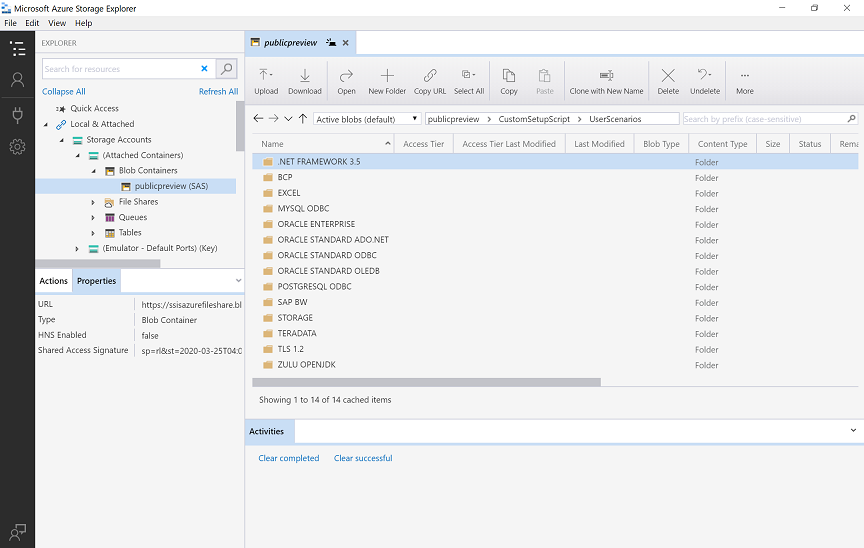
f. A szabványos egyéni beállításminták újrafelhasználásához másolja a kijelölt mappa tartalmát a blobtárolóba.
Amikor az Azure-SSIS integrációs modult az ADF felhasználói felületén építi ki vagy konfigurálja újra, jelölje be az Azure-SSIS integrációs modul testreszabása további rendszerkonfigurációkkal/összetevők telepítésével jelölőnégyzetet az Integrációs modul beállítási panelJének Speciális beállítások lapján. Ezután írja be a blobtároló SAS URI-ját az egyéni beállítási tároló SAS URI szövegmezőjébe.
Amikor az Azure-SSIS integrációs modult az Azure PowerShell használatával építi ki vagy konfigurálja újra, állítsa le, ha már elindult/fut, futtassa a
Set-AzDataFactoryV2IntegrationRuntimeparancsmagot a blobtároló SAS URI-jával paraméterkéntSetupScriptContainerSasUri, majd indítsa el az Azure-SSIS integrációs modult.A szabványos egyéni beállítás befejezése és az Azure-SSIS integrációs modul elindítása után az összes egyéni beállítási napló megtalálható a blobtároló main.cmd.log mappájában. Ezek közé tartozik a main.cmd és más végrehajtási naplók standard kimenete.